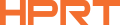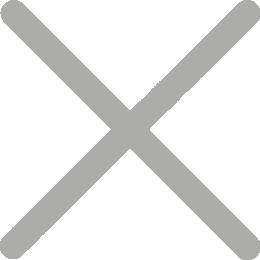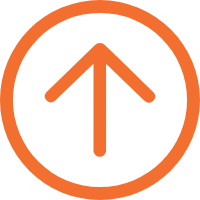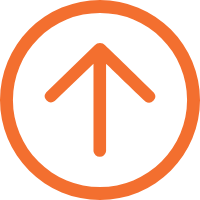Как создать серийный штрих - код и распечатать теги из Excel?
Несмотря на большое количество бесплатных онлайн - генераторов штрих - кодов, не хватает интегрированных инструментов для пользователей, которые хотят как генерировать штрих - коды, так и редактировать теги. Именно здесь Herelabel, программное обеспечение для редактирования меток и генератора штрих - кодов, разработанное HPRT, выделяется как редкий драгоценный камень. Благодаря удобному для пользователя дизайну интерфейса, он облегчает печать этикеток штрих - кода, бесшовно подключается ко всем принтерам с термочувствительными этикетками под HPRT и помогает вам генерировать массивные штрих - коды и настраивать этикетки.
Большинство функций программного обеспечения бесплатны для пользователей, и вы можете получить доступ к нему онлайн, просто зарегистрировавшись. Давайте узнаем, как он легко генерирует и печатает пакетные штрих - коды из Excel.
Шаг 1: Подготовка электронных таблиц Excel
Если вам нужно напечатать штрих - код из Excel, подготовьте электронную таблицу Excel, содержащую данные, необходимые для метки штрих - кода. Эти данные могут включать название продукта, SKU или другую соответствующую информацию. Обеспечить упорядоченную структуру таблицы и ясность данных. Ниже приведены примеры рабочего листа по маркировке штрих - кодов основных фондов:

Шаг 2: Регистрация программного обеспечения Herelabel
Посетите официальный сайт Herelabel https://hm.hprt.com/en/ Нажмите "Регистрация" в правом верхнем углу. После регистрации войдите в навигационную панель "Здесь тег", войдите в интерфейс тега.
Шаг 3: Использовать пользовательские шаблоны меток
Компания Herelabel предлагает множество отраслевых шаблонов. Выберите правильную метку, выберите "Изменить метку" по подсказке, войдите в интерфейс редактирования метки.
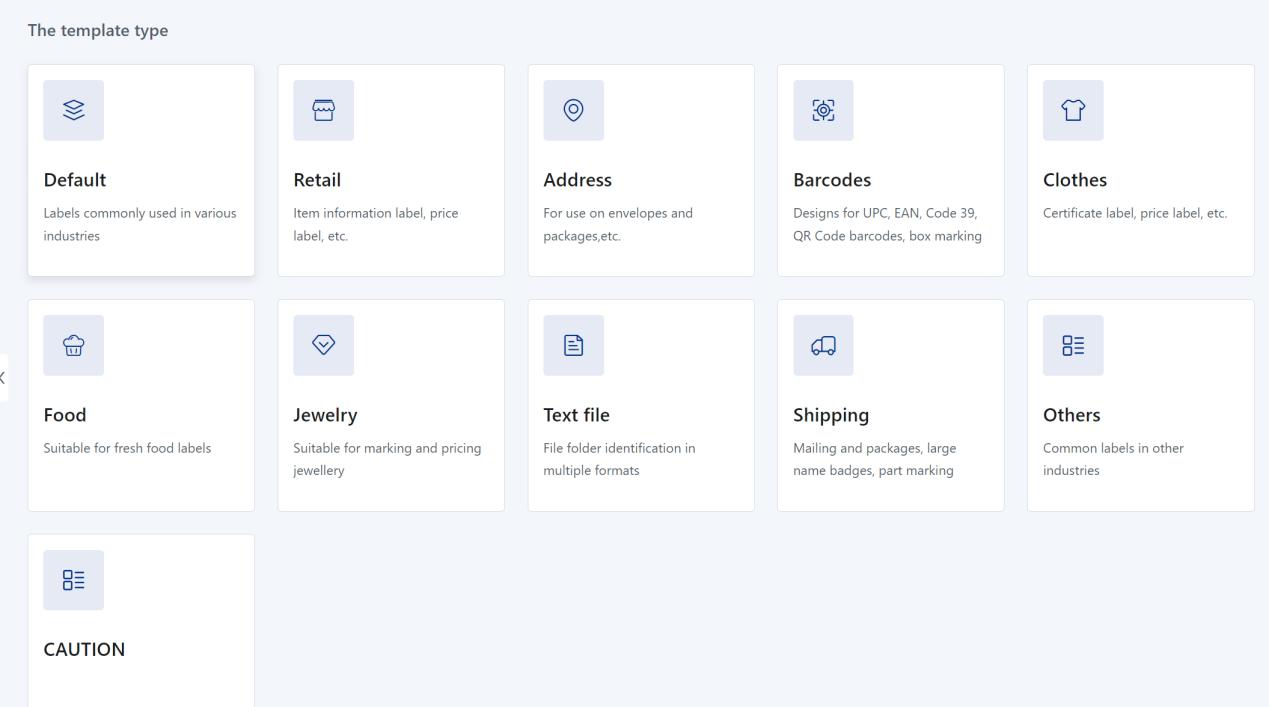
Если вы хотите создать новый шаблон, просто выберите « Создать новый тег». Определите имя метки и установите параметры, такие как размер, количество строк и столбцов и т. Д. После редактирования нажмите "Подтверждение" для сохранения.
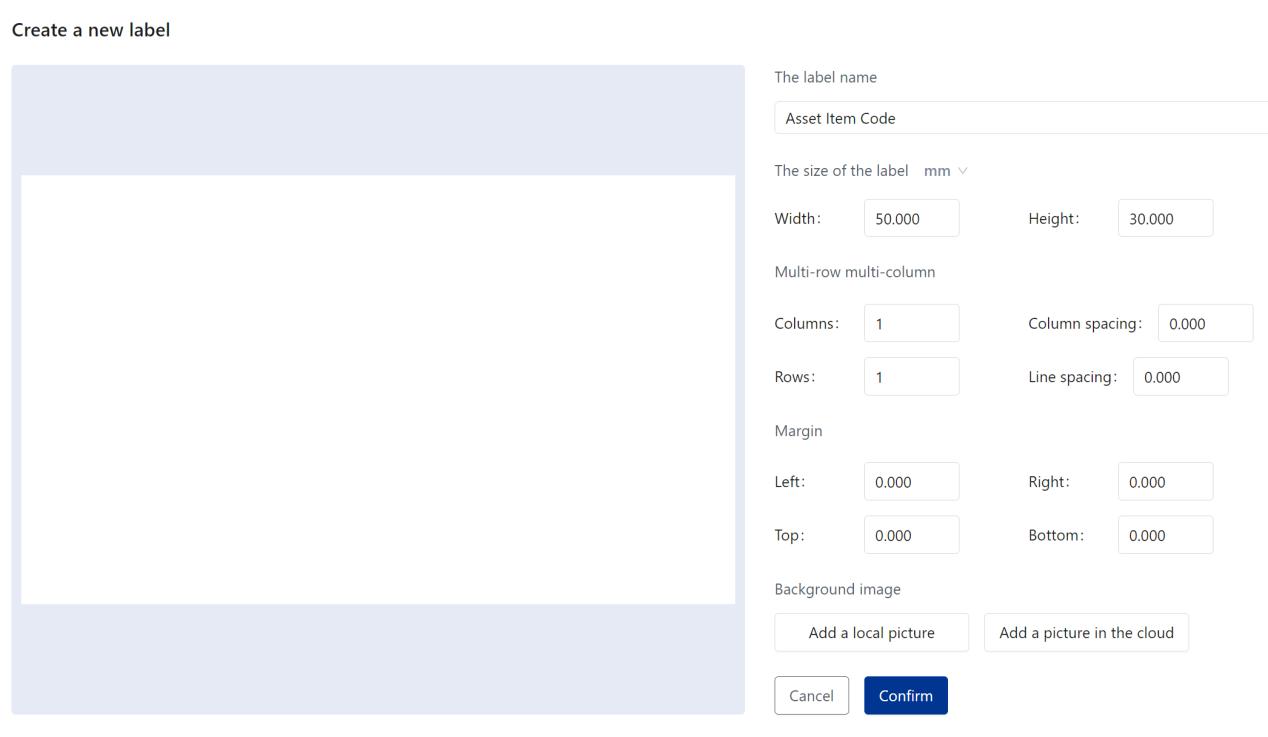
Шаг 4: Добавить элемент метки
Введите номер актива, название актива и другие фиксированные позиции на этикетке. Используйте программные средства для выравнивания, настройки шрифтов и размеров.
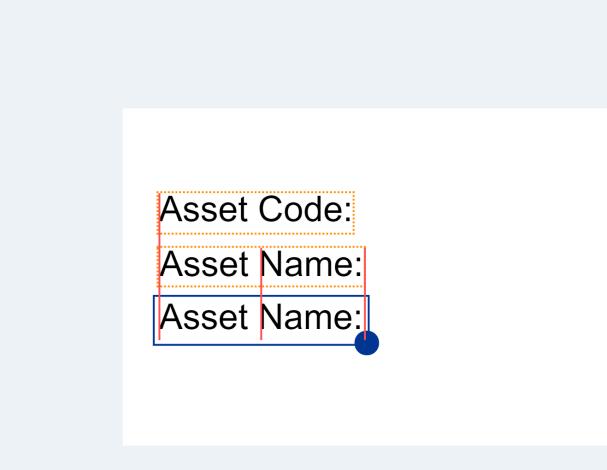
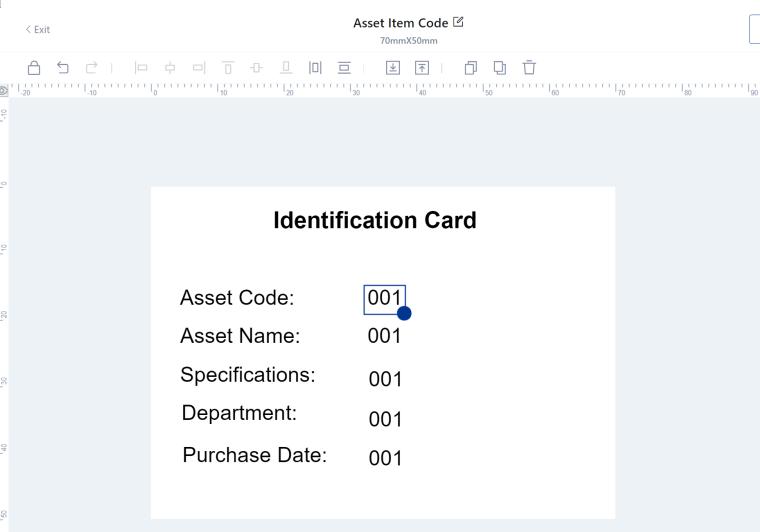
Шаг 5: Импорт данных из Excel в Herelabel
В выпадающем меню "Источник данных" выберите "Текст базы данных". В опции подключения выберите "Локальные данные". Найдите электронную таблицу и нажмите « Открыть» для импорта данных.
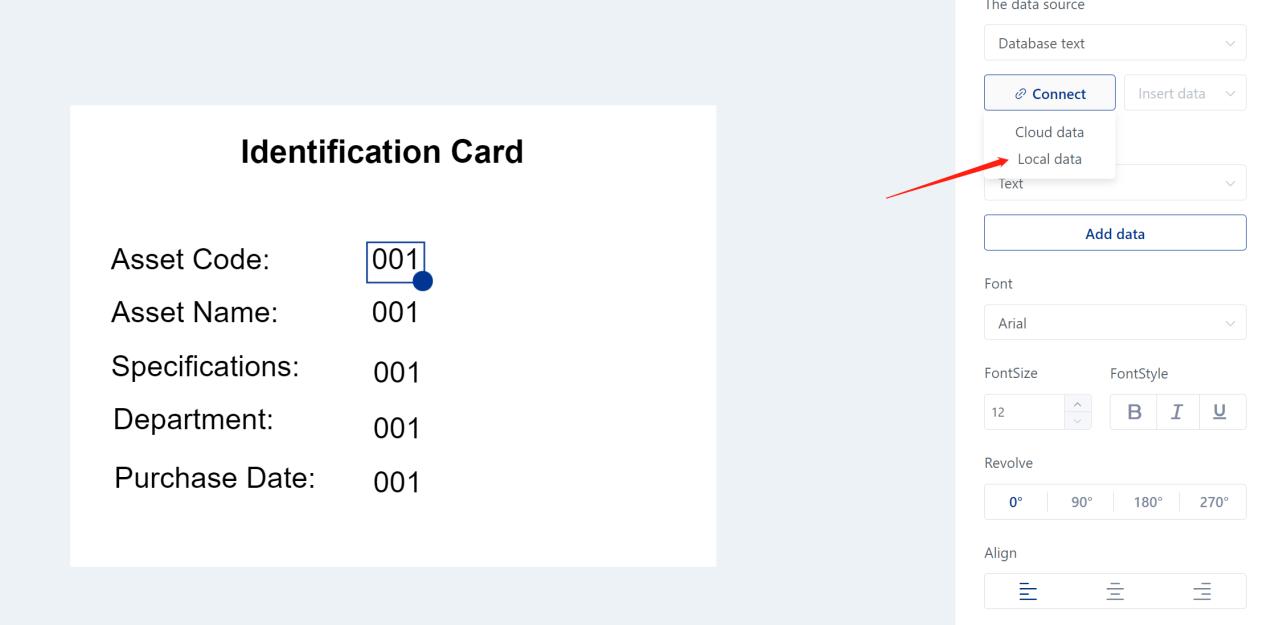
Нажмите « Вставить данные», и выпадающее меню покажет заголовок первой строки рабочего листа Excel. В выпадающем меню выберите соответствующий заголовок для переменной части вкладки. Таким образом, содержимое второй строки таблицы Excel будет полностью отображаться.

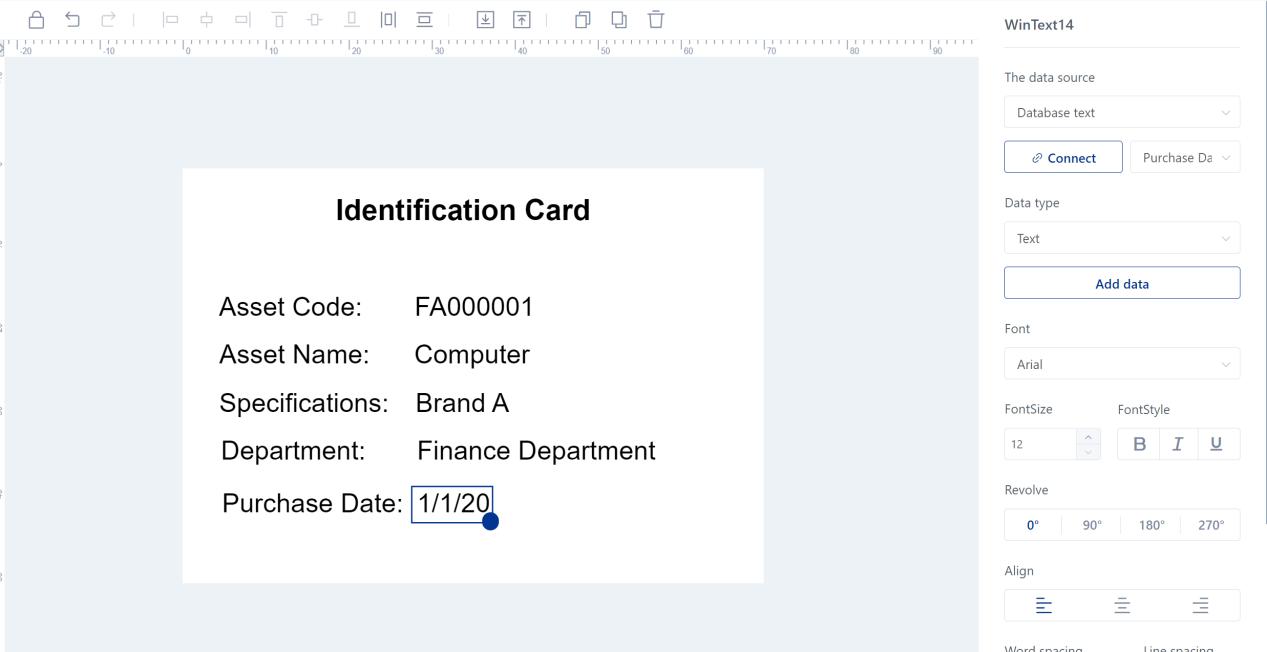
Шаг 6: Создание серийного штрих - кода
Выберите опцию штрих - кода слева. В окне редактирования тегов будет отображаться случайный штрих - код. Как и на предыдущем этапе, выберите "текст базы данных" в выпадающем меню источника данных, выберите "локальные данные" в опции подключения для загрузки электронных таблиц Excel. Нажмите « Вставить данные», а затем выберите « код актива» в выпадающем меню, где случайный штрих - код будет преобразован в штрих - код, содержащий информацию о коде актива. Таким образом, вы можете генерировать пакетные штрих - коды из Excel.
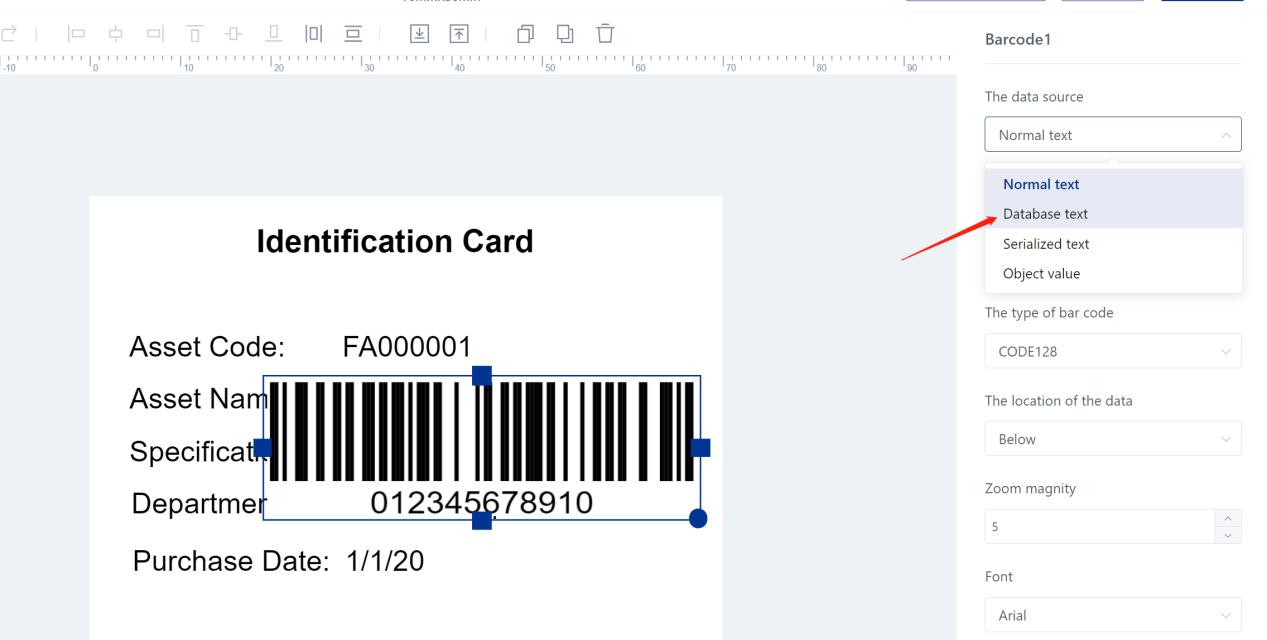
Шаг 7: Настройка меток штрих - кода
Herelabel предлагает различные варианты настройки для создания идеальных этикеток штрих - кода в соответствии с вашими потребностями. Вы можете выбрать из различных типов штрих - кодов и QR - кодов, таких как код 128, код 39, EAN13 и т. Д., и изменить размер и направление метки. Кроме того, вы можете добавить текст, логотип или другие элементы дизайна в этикетку, чтобы сделать ее более заметной и персонализированной.
Шаг 8: Массовая печать тегов из Excel
После настройки содержимого метки нажмите "Печать". В окне предварительного просмотра вы можете видеть, что теги других строк в рабочем листе Excel также сгенерированы автоматически. Нажмите "Печать", чтобы выполнить задачу печати пакетной метки.
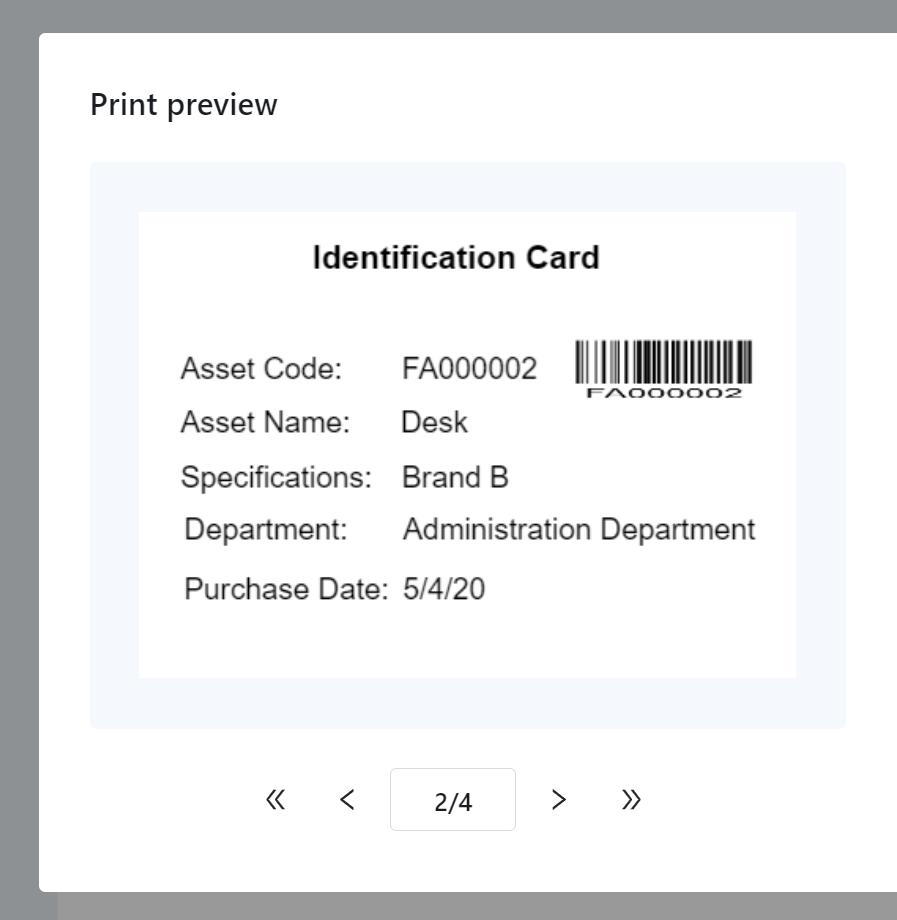
Использование Herelabel для создания пакетных штрих - кодов и печати пакетных штрих - кодов из Excel стало несложным. Просто следуя простым шагам выше, вы можете генерировать индивидуальные этикетки штрих - кода для вашего бизнеса, тем самым оптимизируя управление запасами и повышая операционную эффективность. Действуйте немедленно, чтобы испытать удобство и эффективность, которые приносит Herbell!
HPRT - это профессиональный производитель, занимающийся разработкой и производством печатного оборудования, который предоставляет своим клиентам высококачественные продукты, сочетающие в себе передовые технологии, высокое качество и полное и беззаботное обслуживание. Принтер с тегами штрих - кода, выпущенный HPRT, получил высокую оценку пользователей за его превосходную производительность и стабильность. Кроме того, HPRT поддерживает индивидуальную настройку клиентов и предоставляет профессиональные услуги OEM / ODM. Мы рады, что заинтересованные клиенты свяжутся с нами, и HPRT будет служить вам.